在过去AI技术和图片工具还不够便利的时期,抠图是一个比较考验技术的操作,尤其是一些场景光影丰富的图片。如今借助便利的工具,抠图已经变得简单、快捷,不到1分钟就能完成。但还是有不少小伙伴不清楚如何快速抠图。为此,本篇就来分享一下快速抠图的方法,以及会涉及到的工具,有需要的小伙伴别错过接下来的内容。
不同图片快速抠图方法
1、背景简单的图片
一些纯色、或灰色背景的图片,是比较容易处理的,这类图片多出现于摄影棚、广告图片等场合。我们借助Photoshop等图片处理工具,也可以比较快速地抠出主体。例如,可以通过选择-色彩范围功能,选中纯色背景,再将它删除即可;又或者,可以使用魔棒或快速选择工具,更直观地选择主体,将它复制出来。具体的操作方法,小伙伴们可以自主尝试,这里不再详述。
2、主体复杂、背景杂乱的图片
一些背景比较复杂,主体内容的边缘也很模糊的图片,通过上面的方法,已经比较难快速抠出。小伙伴们可以通过一键抠图在线网站,这类在线抠图工具来解决。以它的抠图功能为例,经过AI和算法优化,可以针对性地加强人像和物品的抠图效果。使用的方法也比较简单,上传图片后,系统就会自动进行抠图,不需要其他复杂操作即可完成,对图片处理没有了解过的小伙伴也能轻松上手。并且背景简单的图片,也可以用它来完成抠图,且不需要下载和安装,打开页面即可使用。
快速抠图的步骤
1、打开功能
在浏览器中打开一键抠图在线网站,在顶部导航栏找到抠图换背景功能组,我们可以按自己的抠图需要,选择对应的功能。这里要用物品抠图功能,打开即可。
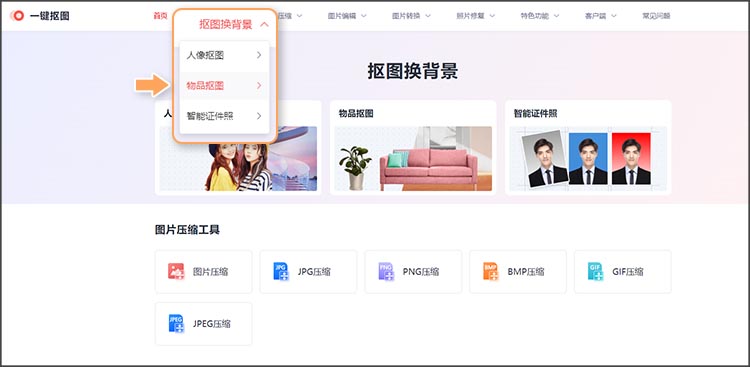
2、上传文件
点击添加图片按钮,在本地上传需要抠图的图片。例如这里上传了一张向日葵图片,它的叶片和花茎有绒毛,手动抠图会比较难处理,且背景是模糊的实景,无法快速选择。
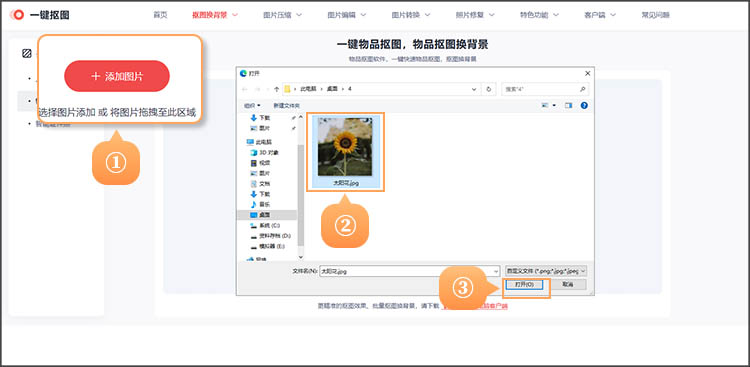
3、预览抠图效果
上传后,系统就会开始自动进行AI智能抠图,将图片的主体从背景分离出来。经过抠图操作,向日葵主体被完好地从背景中抠出,边缘清晰、干净。
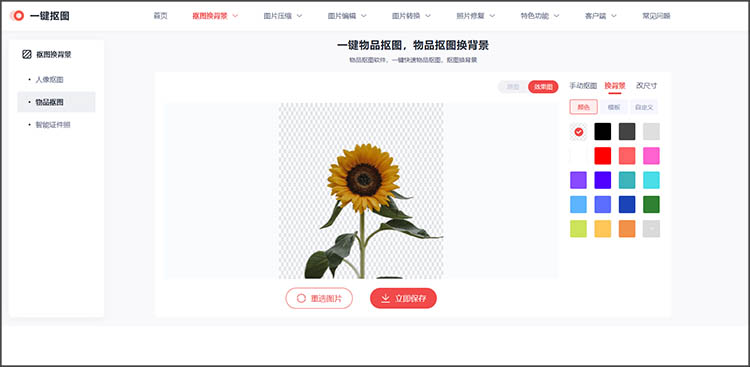
4、下载保存
对抠图换背景效果满意后,即可点击立即保存按钮,将抠好的图片保存到自己的设备中。
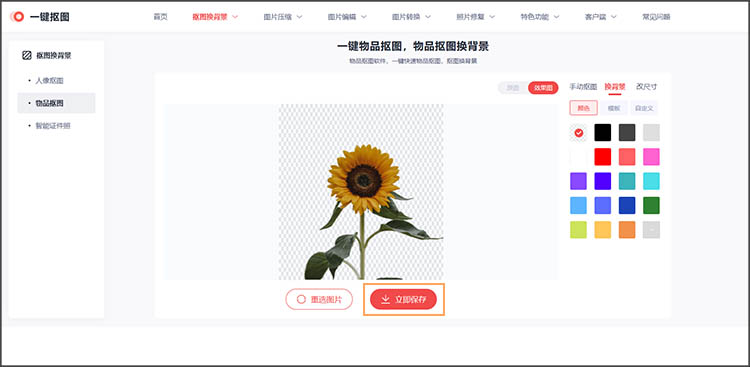
关于如何快速抠图的方法、工具、步骤等,本篇就分享到这里,小伙伴们看完后是否都学会了呢。有快速抠图需求的小伙伴,可以根据自己的实际需求来选择相应的工具来解决。

